1、首先打开需要做效果的人物,CTRL+J复制一层。通过抠图工具将人物头像抠出来。(用磁性套索工具或其他选区工具简单抠一下就可以)
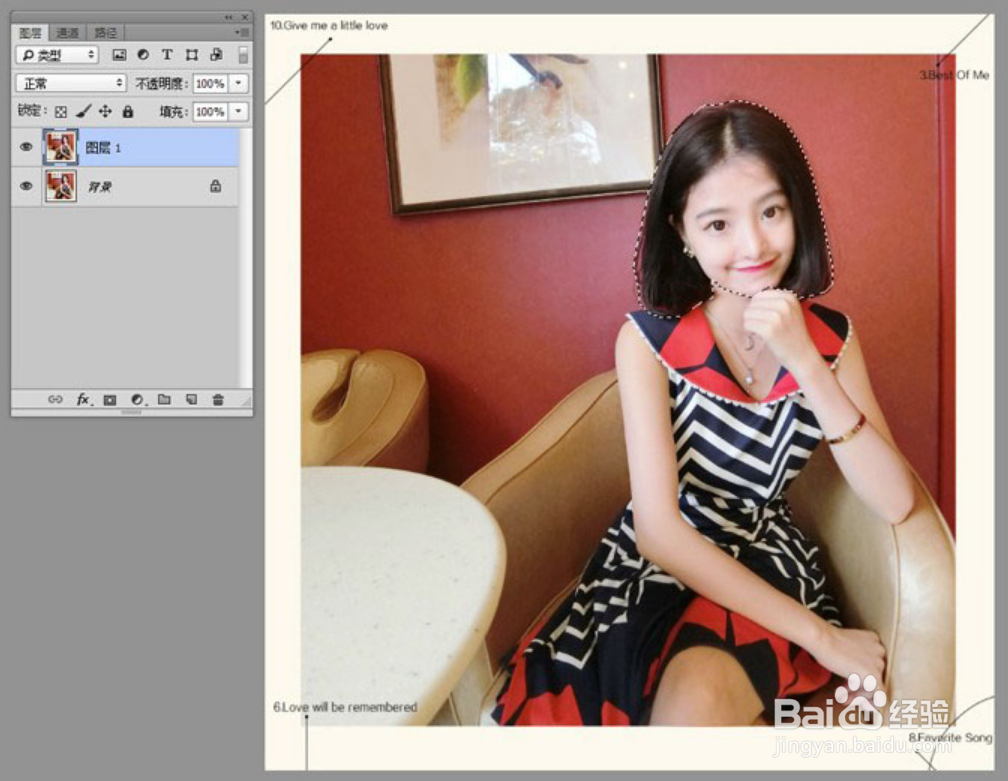
2、抠完的效果如下图
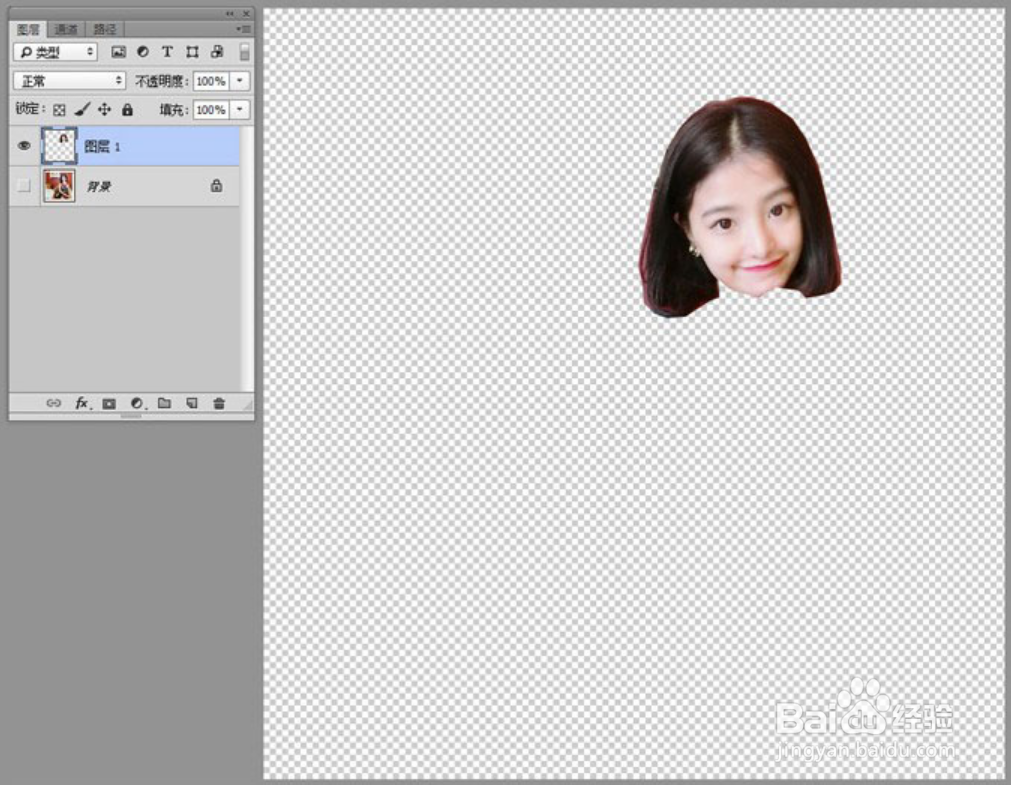
3、点击菜单:滤镜>液化,打开液化面板
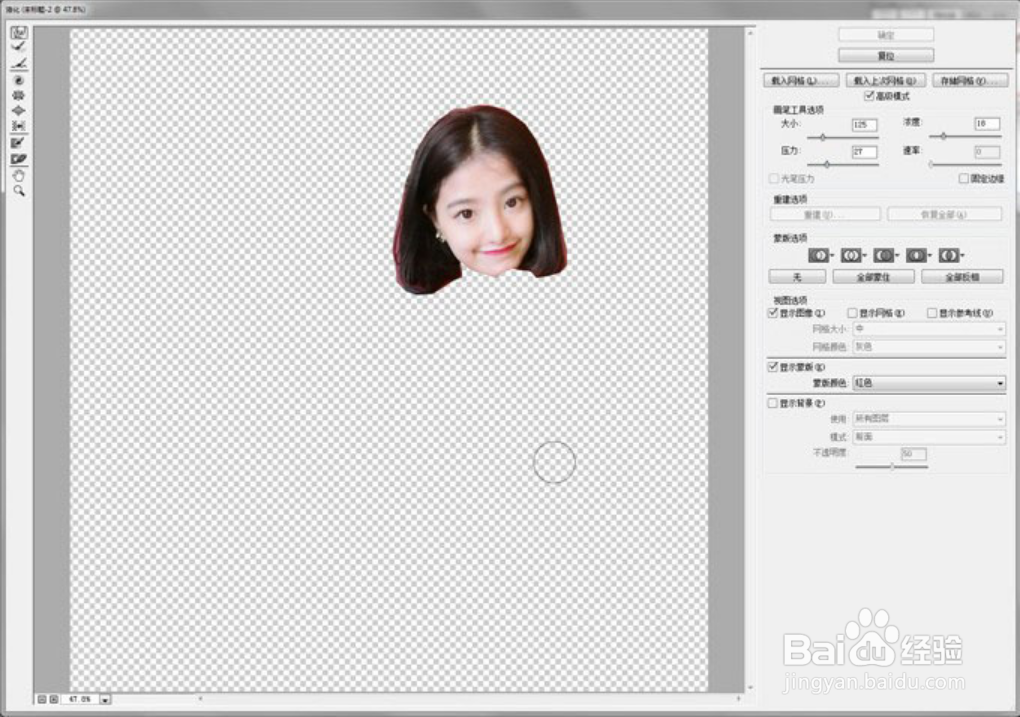
4、通过液化工具,开始调整,将人物特点尽可能的夸张,工具就太简单了,不明白的选中工具,点击人物就明白了

5、选择所有图层,按CTRL+J复制图层。(或者盖印图层也行,快捷键:CTRL+ALT+SHIFT+E)
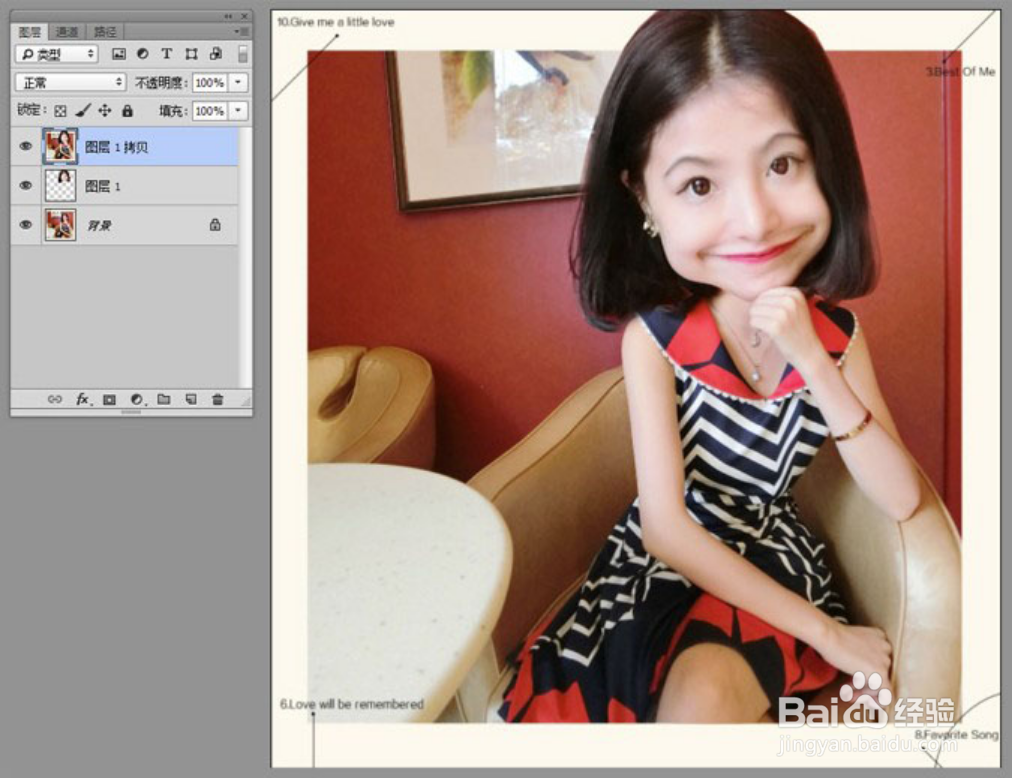
6、曲线工具(快捷键CTRL+M)增强明暗

7、点击菜单:滤镜>挢旗扦渌;Camera Row滤镜,主要调试色温和清晰度,具体参数因图而异自行调试,如有需要,也可调试其他参数

8、点击菜单:滤镜>滤镜库>纹理>纹理化,如下图(具体参数因图而异自行调试)
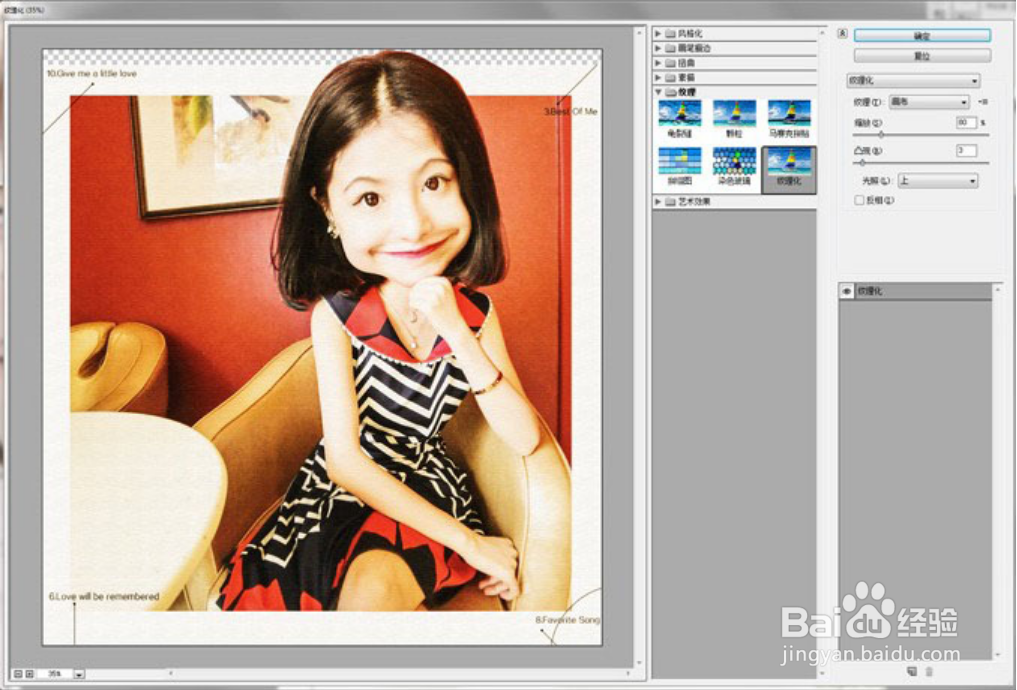
9、最终效果如下

